La sécurité de votre Mac est importante. C’est pour cette raison qu’Apple a décidé d’être lourdement insistant avec les notifications de mise à jour. Mais il est possible que ce comportement de votre système ne vous convienne pas et que vous souhaitiez voir moins de ces notifications. Dans ce tutoriel nous expliquons comment faire.
Sommaire:
- Désactiver les notifications
- Masquer sélectivement les mises à jour
- Désactivez les mises à jour complètement
(Note: toutes les images de l’article peuvent être cliquées pour un agrandissement)
Désactiver les notifications
Note: Les mises à jour du système sont importantes pour la sécurité de votre Mac. Nous vous recommandons de toujours les faire le plus rapidement possible en général. De plus, effectuer les mises à jour permet de se débarrasser des notifications.
Vous avez certainement du avoir ce type de notifications de mise à jour. Un premier geste que nous faisons souvent est de remettre à plus tard la mise à jour en utilisant le bouton dédié, comme sur la capture ci-dessus. Mais il vous sera impossible de le faire pour toujours et de plus la notification va réapparaitre tant que vous n’avez pas fait la mise à jour.
Une solution possible est de désactiver toutes les notifications et la façon la plus simple d’y arriver est de faire ⌥ alt + clic sur l’icône des notifications dans la barre des menus tout en haut à droite.
Si vous faites ⌥ alt + clic sur cette icône elle va se griser pour vous signaler que les notifications sont désactivées.
A présent si vous cliquez normalement sur l’icône des notifications, le panneau des notifications va s’ouvrir et tout en haut vous verrez que l’interrupteur des notifications est désactivé. Vous ne verrez plus de notifications de mise à jour mais problème, toutes les autres notifications sont également désactivées, ce qui n’est pas forcément très pratique au quotidien. Continuer à lire pour d’autres solutions.
Pages :Suivant
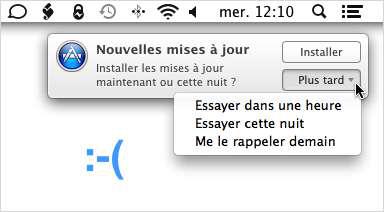
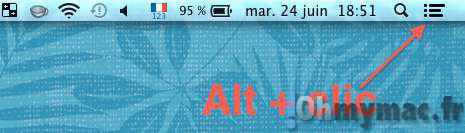
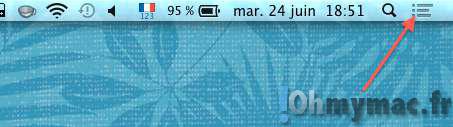
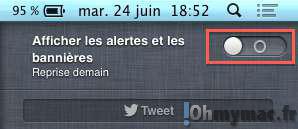








Je tenais a dire Merci au developper qui m’a enlevé cet mérde de mise a jour d’Apple!!
le mauvais chez Apple c’est qu’il t’oblige souvent a renover ton système MAC pour le rendre Obsolète!! et racheté un nouveau Mac!! comme si çà coutait que 100€ sachant qu’on a deja investit plus de 1500€ de Base!! Ca c’est du raquette intellectuel voyez vous!! sans armes, ni violence!! aucune pression!!
Bonjour,
bravo pour l’explication mais elle n’est pas active sous MAverick … il doit bien y avoir une solution cachée mais je ne la trouve pas !
Apple perd les pédales …
Merci d’avance pour vos solutions !
Ouppss …
Je me réponds …
En fait pour gérer les mises à jour depuis Maverick (je suppose) il suffit d’aller dans préférence système … appStore … les options sont bien là, reste à voir les subtilités de language utilisées dans les options et gérer tout ça !
Bonjour,
Depuis Yosemite il n’est plus possible de masquer les mises à jour inutiles.
Avez-vous une nouvelle solution ?
Merci pour votre réponse.
Simone Blondé